Uno de los problemas que me encuentro al utilizar el todo.txt, es no poder compartir tareas por contextos, proyectos o palabras. Con este sencillo script he solucionado el problema y además, consigo hacer esta sincronización sin necesidad de utilizar los archivos todo.txt en local, accedo directamente a la nube gracias a rclone.
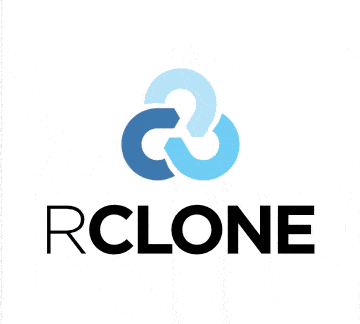
Instala rcsync en tu dispositivo con linux
curl
Necesitamos curl para instalar rclone
RCLONE
Instala la última versión de rclone con:
Mediante el archivo de configuración, en este ejemplo trabajo, situado en la ruta ~/.config/rctodosync/trabajo, añadamos las siguiente variables:
Especificamos el servidor 1 y 2 siguiendo las opciones que utiliza rclone.
WORD es el contexto, proyecto o palabra que utilizaremos para mantener sincronizados las tareas en ambos todo.txt TIEMPO_ACTUALIZACION es el tiempo que esperará entre sincronización y sincronización En la parte inferior, encontraremos las variables TOKEN y =ID=para las notificaciones en Telegram. En ese mismo archivo añadiremos las notificaciones para cualquier otro servicio de notificaciones.
SERVIDOR1=dropbox:todo # Directorio (rclone) donde está situado el archivo todo.txt
SERVIDOR2=drive-trabajo:todo
WORD="@trabajo" # Palabra en común para la sincronización entre ambos todo.txt
TIEMPO_ACTUALIZACION=5m # Tiempo que se producirá la sincronización. 5m = 5 minutos. s = segundos m = minutos h = horasPara garantizar una correcta sincronización o simplemente, saber cuando la otra persona a modificado o creado una tarea, podemos habilitar que nos lleguen notificaciones por Telegram u otra aplicación de mensajería.
Con Telegram es tan sencillo como añadir el TOKEN e ID.
Es necesario otros dos archivos de configuración: - editor: Añade variable del editor a utilizar para edición del archivo de configuración - notification: Archivo de con variables para notificaciones en cualquier servicio de notificaciones
Para iniciar la sincronización del ejemplo trabajo, lo haremos del siguiente modo:
También puedes utilizar
Con la opción e, podemos editar el archivo de configuración.
También podemos cambiar el tiempo que dedica rctodosync a sincronizar ambos todo.txt. Lo haremos editando el archivo de configuración
Podemos detener la sincronización editando el archivo de configuración con:
Crea tantos archivos de configuración como necesites.
Este es el comando de ayuda donde muestra todas las opciones
---------------------------------------------------------------------------------
rctodosync [opción] Descripción
---------------------------------------------------------------------------------
rctodosync archivo_config Sincroniza según el archivo de configuración
rctodosync archivo_config on Igual que el anterior, pero fuerza el valor de CONTROL a 0
rctodosync archivo_config off Detener sincronización del todo.txt
rctodosync archivo_config e Editar archivo de configuración
rctodosync --help, h,... Ayuda
rctodosync v0.3Publicado por Angel el Wednesday 20 October del 2021
También te puede interesar:
Powered by org-bash-blog
Written in OrgMode with Emacs and converted to HTML with Pandoc

Este obra está bajo una licencia de Creative Commons Reconocimiento-NoComercial-CompartirIgual 4.0 Internacional.